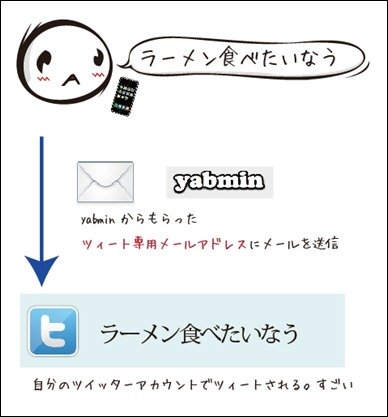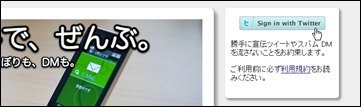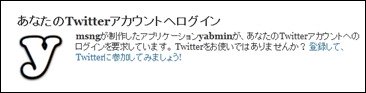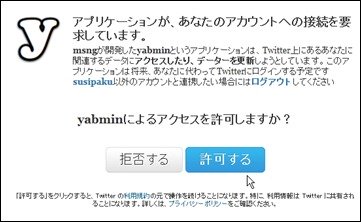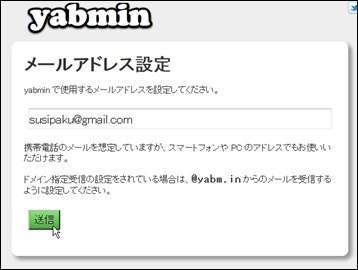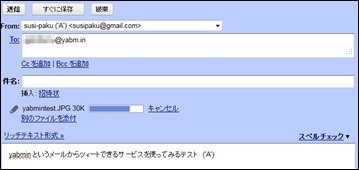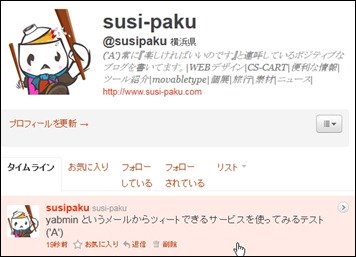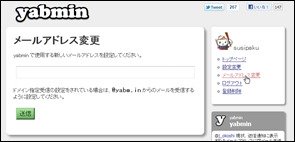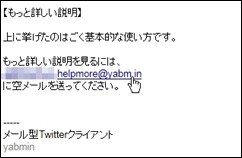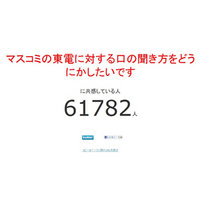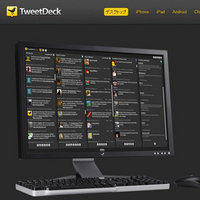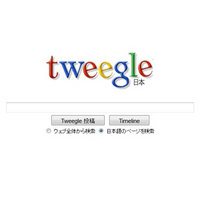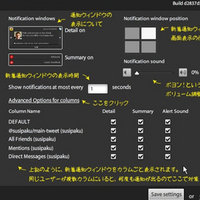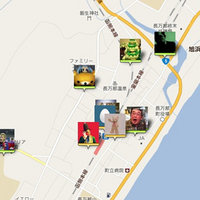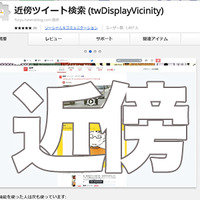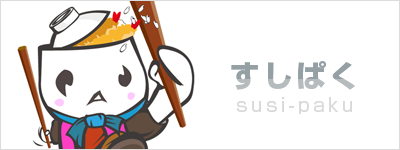ツイッターでさえめんどくさい人向け、特定のメールアドレスに送信するだけでつぶやけるサービスyabmin

今じゃ情報収集ツールとして商用利用はもちろんのこと、先月発生した東北関東大震災では国民の必須アプリくらい重宝したtwitterですが、未だにスマホに乗れない人とか いちいちログインしたりツール開いたりするのが面倒だとかでアレルギーをお持ちの方は少なくないと思われます。('A') というか多いです。
そんな人でもメールくらいは使えるわけで 特定のメールアドレスに送信する つぶやける(ツィートできる)という何とも便利なサービスですね。
yabminなら、パソコン音痴のお父さんも"なう"が簡単にできます。
わかりやすく こんなサービスです。
っと こんな感じ。他にも機能があるので後述するとして twitter の通常利用の場合
1、サイトや専用ツールを起動させる
2、IDパスワード入力してログインする
3、ツィートを投稿する
という3段階の負担が排除されるので楽につぶやけますね。優秀ですね。
というわけで、さっそくyabminを使ってみよう。
ツイッターのアカウントを持っている事前提で話を進めるので、アカウントがないお父さんは娘さんにアカウントを作ってもらってからステップに進んでください。('A')
サイトを開いて Sign in with Twitter を押してください。
あなたのTwitter アカウントへログインという画面が表示されるのでログイン
yabmin によるアクセスを許可しますか?と表示されるので許可を選択
許可をしたら、送信に使用する自分のメールアドレスを入力します。
※ アドレスは後でも変更可能で、GMAIL,docomoなどの携帯からでも利用可能でした。
送信を押すと入力したメールアドレス宛てに確認メールが送信されます。
こんなメールが届きますんで、空メールすると登録が完了します。
登録完了やりましたね!っというテンション高めの登録完了メールが届きます。
早速、yabmin を使ってツィートしてみます。
上記の登録完了メールにて記載されている基本メールアドレス宛にメールをすることでツィートできる仕組み。件名は空白で本文にツィートする内容を記載する感じです。使用するメールアドレスは登録で使用したメールアドレスになるので注意が必要ですね。
今回はGmailを利用して送信してみます。
投稿されたツィートはこんな感じ。ばっちりツィートできましたね。
ちなみに 携帯のメールアドレスを使用したい場合など、アドレスの変更を行う場合は公式から変更可能となってます。
yabmin - メール完結型Twitterクライアントメールアドレス変更
タイムライン表示とか、他の機能の紹介
yabminのすごいところは 実はメールから投稿できるだけでなく タイムラインを表示させたりダイレクトメッセージを送信したりとメールのみですべてが行えるところなんですね。('A')
空メールを送るとヘルプが送信されます。こういう機能もお父さんは喜びますね。
届いたヘルプメールの内容も記載しておきます。
(大事そうなやつだけボールドしておきます)参考にどーぞ
【ツイートを投稿したい】
基本アドレス宛に、件名は空欄のまま、本文に投稿内容を書いて送信してください。【タイムラインを見たい】
基本アドレスに「タイムライン」「た」あるいは「t」と件名をつけてメールを送ってください。(かぎかっこはいりません)
件名につけるアルファベットは大文字小文字のどちらでも構いません。
【返信一覧を見たい】
基本アドレスに「返信」「へ」あるいは「re」と件名をつけてメールを送ってください。
【返信したい】
メールで受け取ったツイートには、それぞれメールアドレスが割り振られています。
そのアドレスにメールを送ることで返信ができます。
件名は空のままで、本文に返信の内容を書いてください。
@や相手のIDは自動で入るので、書く必要はありません。
【写真を投稿したい】
ツイートまたは返信を投稿するとき、メールに写真を添付してください。
写真はTwitPicというサービスにアップロードされ、その写真へのリンクがツイート内に自動で挿入されます。
【ツイートの詳細を見たい】
ツイートに割り振られたアドレスに空メールを送ると、そのツイートの詳細情報をお送りします。
投稿者の自己紹介やそれまでの会話の流れを確認したり、その人のツイート一覧を取り寄せたりすることができます。
【DMを見たい】
基本アドレスに「ダイレクト」「だ」あるいは「D」と件名をつけてメールを送ってください。
【DMを送りたい】
ツイートへの返信と同じように、受け取ったDMに割り振られたアドレスに返信してください。
【設定を変更したい】
自動送信メールなどの設定を変更するには、基本アドレスに「設定」「せ」あるいは「s」と件名をつけてメールを送ってください。
もっと詳しいヘルプはこちら
【タイムラインを見たい】
基本アドレスに「タイムライン」「た」あるいは「T」と件名をつけるやり方の他に、タイムライン取得専用アドレスに空メールを送ることでも同じことができます。
また、メールの本文に数字を入れれば、指定した件数のツイートを取り寄せることができます。指定しない場合は20件です。
【人のタイムラインを見たい】
上記の方法でタイムラインを取り寄せるとき、件名に入れるコマンドの後にスペースを入れ、続けて相手のID名を入れると、その人のタイムラインを見ることができます。
(例:「タイムライン yabmin」「た msng」など)
また、タイムライン取得専用アドレス
を使うときは、件名に相手のID名だけを入れてください。
【返信一覧を見たい】
基本アドレスに「返信」「リプライ」あるいは「re」と件名をつけるやり方の他に、返信一覧専用アドレスに空メールを送ることでも同じことができます。
本文に数字を入れれば取得件数を指定できます。無指定の場合は20件です。
【複数の写真を投稿したい】
ツイートまたは返信を投稿するとき、複数枚の写真を添付して投稿することもできます。
ファイルサイズの上限は、合計5MBまでです。
【DMを見たい】
基本アドレスに「DM」あるいは「D」と件名をつけるやり方の他に、DM取得専用アドレスに空メールを送ることでも同じことができます。
本文に数字を入れれば取得件数を指定できます。無指定の場合は20件です。
【DMを送りたい】
受け取ったDMに割り振られたアドレスで返信する以外に、相手を指定して送ることもできます。
宛に、件名に相手のID、本文に内容を書いて送ってください。
【お気に入りに入れたい】
ツイートに割り振られたアドレス宛に「お気に入り」「ふぁぼ」あるいは「f」と件名をつけてメールを送ってください。
【自分のお気に入りを見たい】
基本アドレスに「お気に入り」「おきにいり」「ふぁぼ」あるいは「f」と件名をつけてメールを送ってください。
またはに空メールを送ってください。
本文に数字を入れれば取得件数を指定できます。無指定の場合は20件です。
【RT(リツイート)したい】
ツイートに割り振られたアドレス宛に「RT」あるいは「リツイート」と件名をつけてメールを送ってください。
【リストを使いたい】
基本アドレスに「リスト」「りすと」あるいは「L」と件名をつけてメールを送ってください。
またはに空メールを送ってください。
その後、リストの一覧が送られてくるので、見たいリストに割り振られたアドレスに空メールを送ってください。
本文に数字を入れれば取得件数を指定できます。無指定の場合は20件です。
【フォローしたい】
基本アドレスに「フォロー」または「ふ」と件名を入れ、スペースの後に相手のID名をつけてメールを送ってください。
(例:「フォロー yabmin」「ふ msng」など)
【ツイートを削除したい】
ツイートに割り振られたアドレス宛に「削除」「del」または「さ」と件名をつけてメールを送ってください。
【設定を変更したい】
基本アドレスに「設定」あるいは「s」と件名をつけるやり方の他に、設定変更用アドレスに空メールを送ることでも同じことができます。
っと何だか使いこなすのが大変なくらいメールだけでここまでできちゃうわけです。('A')ぜひ 導入してみてはいかがでしょうか。